Dažreiz mūsu tastatūra var pēkšņi sabojāt, un taustiņi vairs neļauj mums darbināt datoru, kā paredzēts. Tas ir patiešām garlaicīgi un neapmierinoši, vai ne?
Bet, par laimi, jūs atradāt šo rakstu, kurā ātri iemācīsities 5 efektīvi risinājumi kas ir palīdzējuši daudziem cilvēkiem novērst šo problēmu.
Izmēģiniet tālāk norādītos risinājumus
Jums nav jāizmēģina visi tālāk minētie risinājumi, vienkārši izpildiet mūsu rakstā norādīto secību, līdz atrodat sev piemērotāko.
- tastatūra
1. risinājums: restartējiet datoru
Kad tastatūra nedarbojas, vispirms restartējiet datoru, jo tas var būt vienkārši sistēmas avārijas dēļ, un sāknēšana var to novērst.
2. risinājums: mainiet jaudas iestatījumus
Dažreiz, ja tastatūra nedarbojas, tas ir tāpēc, ka dators to izslēdz, lai taupītu enerģiju. Veiciet tālāk norādītās darbības, lai mainītu iestatījumus un pārbaudītu, vai tas ir problēmas avots.
1) Vienlaicīgi nospiediet taustiņus Windows + R tastatūrā ievadiet devmgmt.msc un noklikšķiniet uz labi .
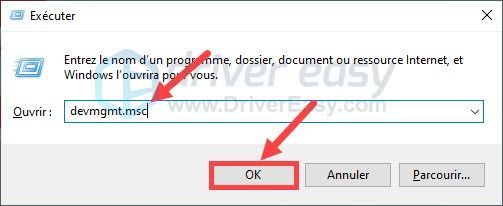
2) Veiciet dubultklikšķi uz grupas Klaviatūras lai to izvērstu, pēc tam ar peles labo pogu noklikšķiniet uz pašlaik izmantotās tastatūras un atlasiet Īpašības .
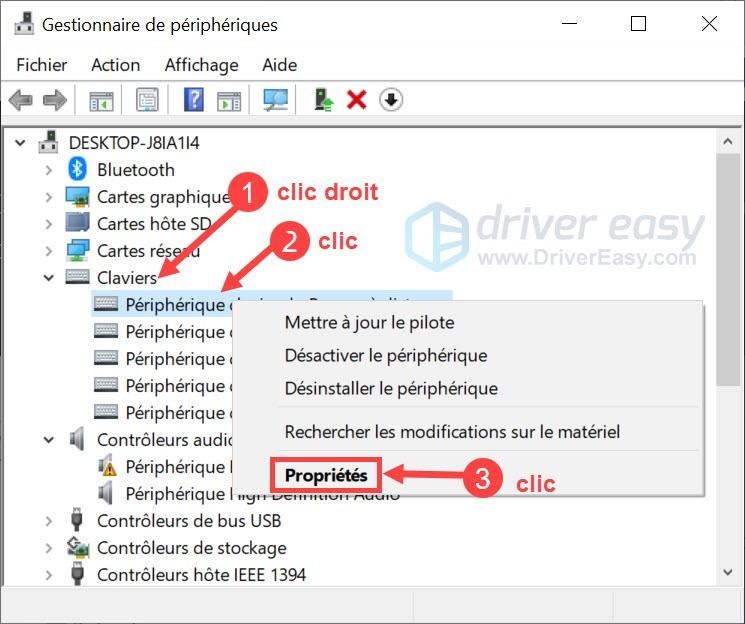
3) Zem cilnes Enerģijas pārvaldība , noņemiet atzīmi opciju lodziņš Ļaujiet datoram izslēgt šo ierīci, lai taupītu enerģiju un noklikšķiniet uz labi .
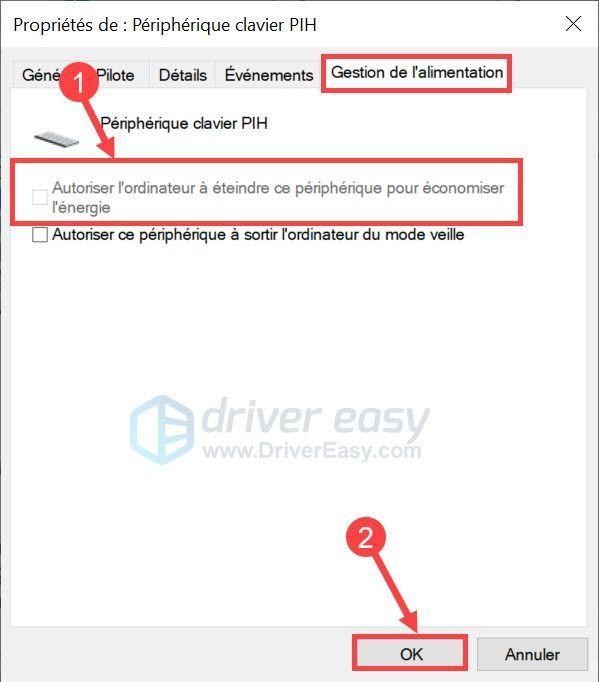
4) Restartējiet datoru un pārbaudiet, vai tagad tastatūra var darboties normāli.
3. risinājums: atkārtoti instalējiet tastatūras draiveri
Ja tastatūras draiverim ir problēmas, tastatūra nevarēs normāli darboties. Šādā gadījumā varat mēģināt pārinstalēt šo draiveri savā datorā, veicot tālāk norādītās darbības.
1) Vienlaicīgi nospiediet taustiņus Windows + R tastatūrā ievadiet devmgmt.msc un noklikšķiniet uz labi .
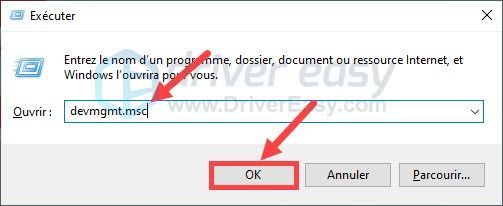
2) Veiciet dubultklikšķi uz grupas Klaviatūras lai to izvērstu, pēc tam ar peles labo pogu noklikšķiniet uz pašlaik izmantotās tastatūras un atlasiet Atinstalējiet ierīci .
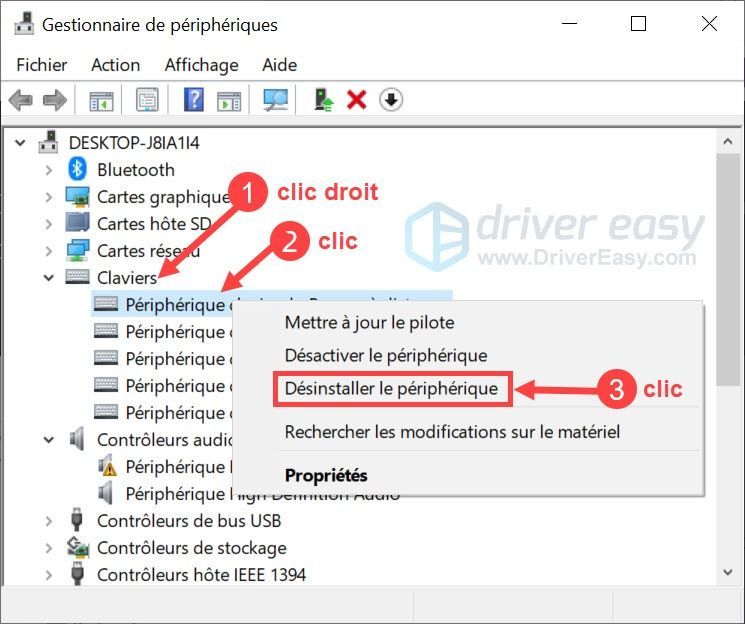
3) Kad tiek parādīts apstiprinājuma logs, atzīmējiet izvēles rūtiņu, lai izdzēstu draivera failu (ja tas parādās), pēc tam noklikšķiniet uz Atinstalēt .
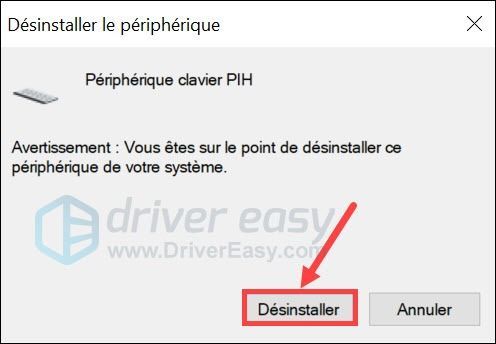
4) Restartējiet datoru, un sistēma meklēs un instalēs jaunāko pareizo draiveri. Pārbaudiet, vai tastatūra var normāli darboties ar jauno atrasto draiveri.
Noteikti pievienojiet datoru internetam, lai tas varētu tiešsaistē meklēt jauno draiveri.Ja problēma joprojām pastāv, neuztraucieties, joprojām varat atjaunināt tastatūras draiveri saskaņā ar tālāk norādīto risinājumu.
4. risinājums: atjauniniet tastatūras draiveri
Bieži vien, ja tastatūras draiveris ir novecojis, bojāts vai trūkst, tastatūra var darboties nepareizi. Tāpēc ir ieteicams regulāri atjaunināt ierīces draiverus.
Šeit mēs piedāvājam divus uzticamus veidus, kā atjaunināt tastatūras draiveri: manuāli un automātiski .
1. variants – Manuāli atjauniniet tastatūras draiveri
Tastatūras draiveri var atjaunināt manuāli, atverot tastatūras ražotāja vietni un meklējot jaunāko pareizo draiveri. Pārliecinieties, vai atrastais draiveris ir saderīgs ar jūsu Windows sistēmu.
2. iespēja — automātiski atjauniniet tastatūras draiveri
Ja jums nav laika, pacietības vai datorprasmju manuāli atjaunināt tastatūras draiveri, varat to izdarīt automātiski, izmantojot Vienkāršs vadītājs .
Vienkāršs vadītājs automātiski atpazīs jūsu sistēmu un atradīs jaunākos draiverus. Visi autovadītāji nāk tieši no ražotāja, un tie visi ir droši un sertificēti.
Tādā veidā jūs ietaupāt laiku, kas nepieciešams draivera meklēšanai, un vairs neriskējat lejupielādēt nepareizus draiverus vai pieļaut kļūdas draivera instalēšanas laikā.
viens) Lejupielādēt un instalējiet Driver Easy savā datorā.
2) Palaidiet Driver Easy un noklikšķiniet uz pogas Analizējiet tagad . Driver Easy skenēs jūsu datoru un noteiks visus problemātiskos draiverus.
3) Noklikšķiniet uz pogas Atjaunināt blakus norādītajam tastatūras draiverim, lai automātiski lejupielādētu tā jaunāko draiveri, tas ir jāinstalē manuāli (to var izdarīt, izmantojot BEZMAKSAS versija .
KUR
Klikšķiniet uz ielieciet visu plkst diena lai atjauninātu vienā piegājienā visi jūsu sistēmā trūkst, bojāti vai novecojuši draiveri. (Tas prasa versija Pro ar kuru var baudīt a pilns tehniskais atbalsts un an 30 dienu naudas atdošanas garantija . Kad noklikšķināsit, jums tiks piedāvāts jaunināt Atjaunot visu .
Ja jums nepieciešama palīdzība, izmantojot Driver Easy Pro, lūdzu, sazinieties ar Driver Easy atbalsta komandu pa e-pastu.
4) Pēc draiveru atjaunināšanas restartējiet datoru, lai visas izmaiņas stātos spēkā. Pēc tam pārbaudiet, vai tastatūra darbojas labi.
5. risinājums: instalējiet jaunākos Windows atjauninājumus
Windows atjauninājumi var novērst aparatūras un programmatūras problēmas. Tātad, ja datorā rodas problēmas, varat arī mēģināt veikt Windows atjaunināšanu.
Lai to izdarītu, veiciet tālāk norādītās darbības.
1) Vienlaicīgi nospiediet taustiņus Windows + I uz tastatūras un noklikšķiniet uz Atjaunināšana un drošība .
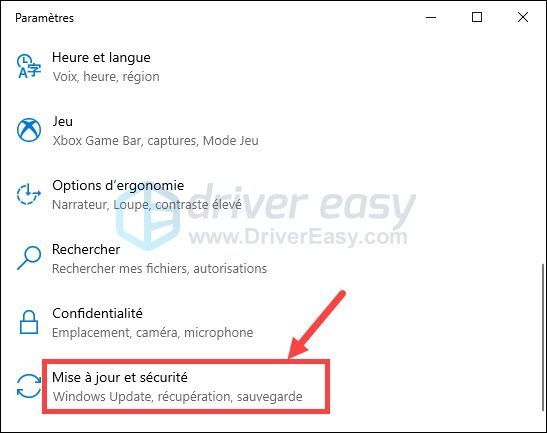
2) Noklikšķiniet Windows atjaunināšana kreisajā rūtī un pēc tam noklikšķiniet uz Meklēt atjauninājumus .
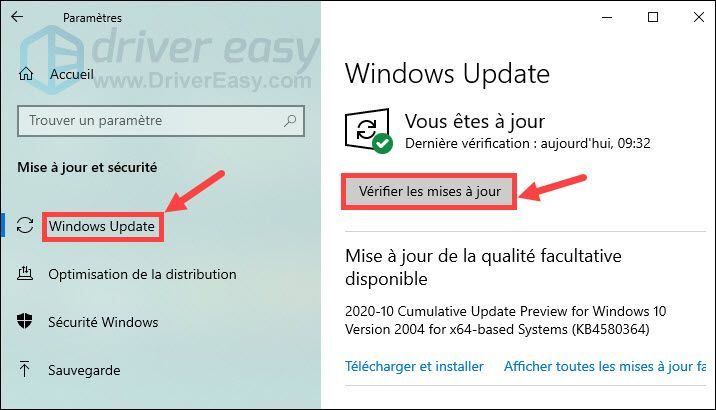
3) Jūsu dators automātiski meklēs un instalēs jaunākos Windows atjauninājumus. Kad process ir pabeigts, restartējiet datoru un pārbaudiet, vai tastatūras problēma jau ir novērsta.
Paldies, ka sekojat šim rakstam. Ja jums ir kādi jautājumi vai ieteikumi, varat atstāt komentāru tālāk esošajā lodziņā, un mēs ar jums sazināsimies, cik drīz vien iespējams.
![[RISINĀTS] Cyberpunk 2077 bez skaņas operētājsistēmā Windows 10](https://letmeknow.ch/img/sound-issues/94/cyberpunk-2077-no-sound-windows-10.jpg)
![[FIKSĒTS] Rainbow Six Siege netiks palaists](https://letmeknow.ch/img/knowledge/54/rainbow-six-siege-won-t-launch.jpg)




